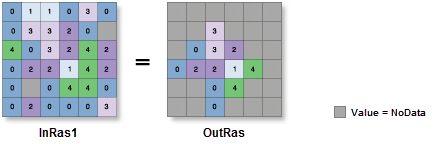| Étiquette | Explication | Type de données |
Raster en entrée | Raster en entrée à partir duquel les cellules seront extraites. | Raster Layer |
Point central | Coordonnée (x,y) du centre du cercle définissant la surface à extraire. Les coordonnées sont spécifiées dans les mêmes unités de carte que le raster en entrée. | Point |
Rayon | Rayon du cercle définissant la surface à extraire. Le rayon est spécifié en unités de carte et possède les mêmes unités que le raster en entrée. | Double |
Zone d'extraction (Facultatif) | Spécifie si les cellules situées à l’intérieur ou à l’extérieur du cercle en entrée doivent être sélectionnées et écrites dans le raster en sortie.
| String |
Valeur renvoyée
| Étiquette | Explication | Type de données | Raster en sortie | Raster en sortie contenant les valeurs de cellule extraites du raster en entrée. | Raster |